GitHub Copilot 是一款人工智慧驅動的程式碼編輯器,它能透過建議程式碼片段、完成函式來幫助你更快地編寫程式碼,甚至還能幫你生成 Git 提交資訊,根據程式碼更改來建議提交資訊。
在 VSCode 中,你可以在原始碼控制面板的提交資訊輸入中找到這項功能。它顯示為一個火花圖示。你只需點選該圖示即可生成提交資訊。

使用起來就是這麼簡單明瞭。但有一個問題:生成的資訊感覺很一般。如果你想強制執行特定模式(如 Commitizen 或包含說明),該怎麼辦?
幸運的是,Github Copilot 允許你這樣做。讓我們看看怎麼做:
修改Github Copilot指令
要改進 Copilot 的提交資訊,我們需要在 VSCode 中配置自定義指令:
首先,我們需要進入 VSCode 設定。你可以點選 Ctrl + ,或者 Cmd + ,如果你使用的是 macOS。
搜尋“Commit Message Generation Instruction
”。你應該會在結果的最上方找到,如下圖所示:

點選 settings.json 部分下的編輯。這將生成設定中所需的金鑰,以提供我們的自定義說明。
{
github.copilot.chat.commitMessageGeneration.instructions: []
}
如上所示,該設定接受一個陣列。這意味著可以向 Copilot 提供多個指令。
我們可以以純文字形式提供指令。
例如,我們可以新增一條非常簡單的指令,以 Conventional Commits 格式生成提交資訊。
{
"github.copilot.chat.commitMessageGeneration.instructions": [
{
"text": "Use the Conventional Commit message specification."
},
{
"text": "If possible, explain the details about the changes in commit body."
}
]
}
在更改格式之前,Copilot 通常會將資訊生成為 Add UUID generation tests for feature。更改格式後,Github Copilot 會以全小寫書寫提交資訊,並按照常規提交正確標記更改型別,如下所示:

我們可以新增多個指令。在本例中,我想擴充套件指令,在提交正文中新增有關更改的更多細節。

使用檔案說明
如果您的自定義指令需要詳細說明,而且可能很長,您可以考慮將其新增到 Markdown 或純文字檔案中。
例如,我們可以在檔案中新增以下內容:
The commit message should be a brief summary of the changes followed by a blank line and a more detailed explanation. The detailed explanation should be in the form of a paragraph or paragraphs.
然後,我們只需在配置中使用 file 道具引用該檔案即可。
{
github.copilot.chat.commitMessageGeneration.instructions: [
{
"file": "commit-message-instruction.md"
}
]
}
小結
就是這樣!您可以在使用者或工作區級別定義配置,這將幫助您確保在專案中工作的每個人都能生成符合專案所需格式的提交訊息,幷包含必要的詳細資訊。
這項功能在 Github Copilot 免費版中即可使用。如果你還沒用過,不妨試試。它非常方便,相信會讓你的工作更有成效。


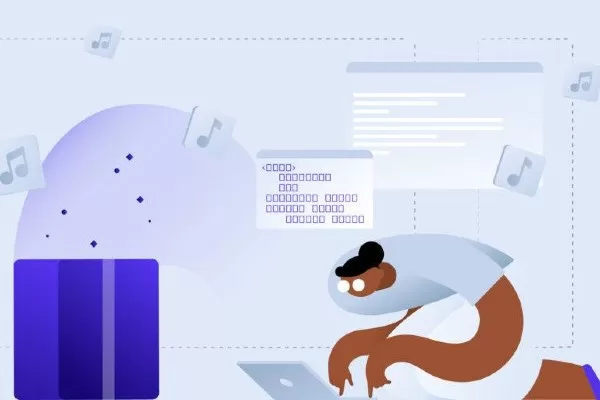



評論留言